Show Asset
Show Asset ist eine Action, die ein Trainingsobjekt in der aktuellen Szene einblendet.
Grundlagen
Verwenden Sie diese Aktion, um ein ausgeblendetes Objekt (Asset oder Hotspot) einzublenden. Das Objekt, das Sie als Ziel dieser Aktion angeben, muss zuvor dem Training hinzugefügt worden sein und sich in ausgeblendetem Zustand befinden.
Die Umkehrfunktion zu ist Hide Asset. Beide zusammen sind das Pendant zum Funktionspaar Activate Module und Deactivate Module, die für Module verwendet werden.
Wenn Sie Sounds, Videos oder Enivronment - 360 Videos über die Show Asset-Action anzeigen, gilt diese Aktion als abgeschlossen, sobald die Wiedergabe startet. Wenn Sie das Ende der Wiedergabe abwarten wollen, bevor die nächste Aktion ausgeführt wird, verwenden sie hier die Wait-Aktion.
Arbeiten mit der Show Asset-Action
Show Asset-Action hinzufügen
Klicken Sie im Side Panel unter dem Trigger, dem Sie die Aktion zuweisen wollen, auf Add Action.
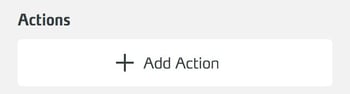
Wählen Sie aus dem Dropdown ...
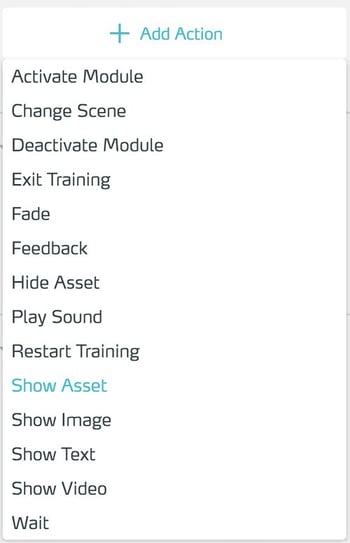
...die Aktion Show Asset.
Eigenschaften bearbeiten
Gehen Sie im Side Panel zu der gesuchten Aktion.
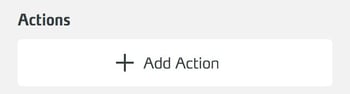
Im Dropdown Select... sehen Sie eine Liste der im Training befindlichen Objekte (Assets oder Standard Assets) – sortiert nach Szenen. Klicken Sie auf das Objekt, dass Sie einblenden wollen, so wird es als Ziel dieser Aktion übernommen.
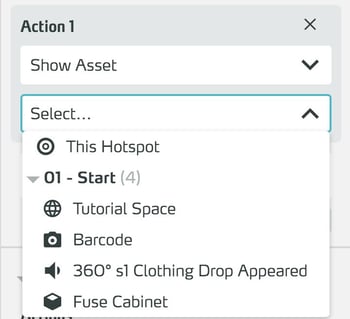
Layer anzeigen / ausblenden
Wenn Sie für die Aktion Show Asset / Hide Asset als Ziel ein 3D Model ausgewählt haben, erscheint im Side Panel unterhalb des Ziels der Bereich Layers:
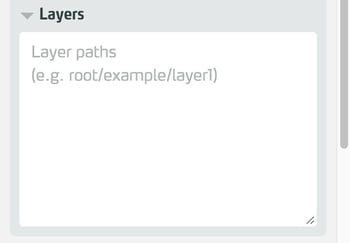
Diese sogenannten Layer beschreiben die Objekthierarchie innerhalb des 3D Models. Damit haben Sie also die Möglichkeit, nicht nur das ganze 3D-Model ein- oder auszublenden, sondern auch einzelne Teile davon.
Die Layer werden in Pfad-Schreibweise (wie Webseiten) adressiert, also bspw. root/objekt1.
Da die Layer die sog. "Game-Objekt-Hierarchie" in Unity wiedergeben, können Sie prinzipiell alle benannten Teile des 3D Models ansteuern.
Sie können auch mehrere Teile gleichzeitig ansteuern, indem Sie Ihre Adressen durch Return, Komma oder Semikolon trennen.
Leider ist es aus technischen Gründen nicht möglich, die in einem 3D Model vorhandenen Layer automatisiert anzuzeigen, da deren Aufbau sehr verschieden und komplex sein kann. Sie müssen also die interne Struktur des 3D Models kennen, um auf die Layer zugreifen zu können. Mehr Details zum Erstellen von 3D Models finden Sie auf der Seite Eigene Assets verwenden.